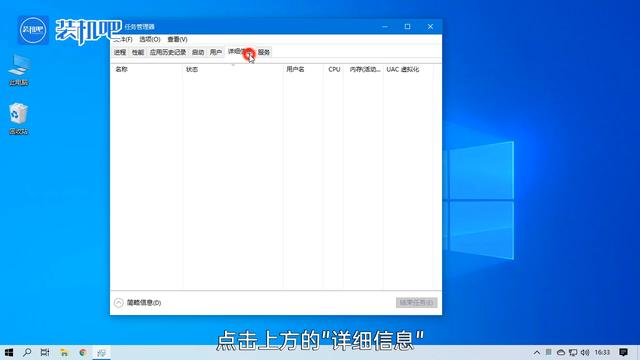mac和windows双系统如何切换(Mac如何删除双系统中的windows系统)
01、需求分析
客户在使用刚买的苹果电脑,由于使用苹果系统不习惯、不顺手。导致很多买了苹果电脑的朋友,都会在苹果电脑上安装一个windows系统,所以苹果的双系统就出现了。
有些客户在使用了一段苹果系统后,感觉苹果系统使用习惯已经掌握,不需要windows系统,就想把Windows系统删除。那怎么来操作呢?
02、前期准备
准备一个U盘或移动硬盘,进入Windows系统,将Windows系统中的用户数据全部备份出来。
03、操作过程
1、点击重启电脑,重新启动时按住option键。(当电脑重启时,就按住Option键不要动)

2、直到出现以下界面后,点击Macintosh HD选项,进入苹果系统。

3、切换到苹果系统后,在“前往”中找到“实用工具”。

4、打开“实用工具”后,找到“启动转换助理”英语名称:Boot Camp选项。

5、双击”启动转换助理”软件。 出现以下界面,点击继续。

6、选中”移除Windows 7或更高版本“,并点击继续。

7、点击”恢复“来移除Windows 分区。

8、在删除windows分区时,需要输入苹果系统的用户名和密码,来确定是否需要这么更改。
输入苹果系统的用户名和密码。


9、正在进行磁盘分区....

10、将磁盘恢复为单个分区的macOS宗卷。
警告:Windows宗卷及其所有内容都将永久丢失。所以在确定好删除Windows系统前,需要进入Windows系统中的所有数据备份出来。

11、Windows分区已被移除,磁盘已恢复为单一宗卷。看到如下所示:说明Mac删除双系统中的windows系统成功。

订阅“IT小技术”~!
,免责声明:本文仅代表文章作者的个人观点,与本站无关。其原创性、真实性以及文中陈述文字和内容未经本站证实,对本文以及其中全部或者部分内容文字的真实性、完整性和原创性本站不作任何保证或承诺,请读者仅作参考,并自行核实相关内容。文章投诉邮箱:anhduc.ph@yahoo.com